Инструкция по регистрации для клиента системы
advertisement
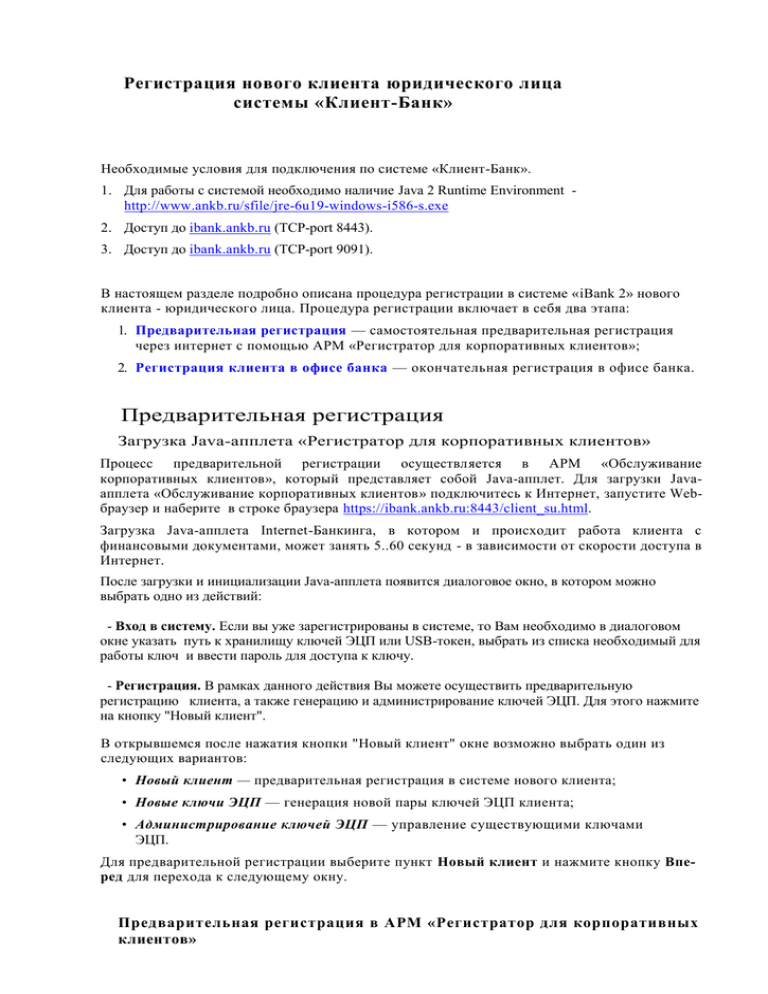
Регистрация нового клиента юридического лица системы «Клиент-Банк» Необходимые условия для подключения по системе «Клиент-Банк». 1. Для работы с системой необходимо наличие Java 2 Runtime Environment http://www.ankb.ru/sfile/jre-6u19-windows-i586-s.exe 2. Доступ до ibank.ankb.ru (TCP-port 8443). 3. Доступ до ibank.ankb.ru (TCP-port 9091). В настоящем разделе подробно описана процедура регистрации в системе «iBank 2» нового клиента - юридического лица. Процедура регистрации включает в себя два этапа: 1. Предварительная регистрация — самостоятельная предварительная регистрация через интернет с помощью АРМ «Регистратор для корпоративных клиентов»; 2. Регистрация клиента в офисе банка — окончательная регистрация в офисе банка. Предварительная регистрация Загрузка Java-апплета «Регистратор для корпоративных клиентов» Процесс предварительной регистрации осуществляется в АРМ «Обслуживание корпоративных клиентов», который представляет собой Java-апплет. Для загрузки Javaапплета «Обслуживание корпоративных клиентов» подключитесь к Интернет, запустите Webбраузер и наберите в строке браузера https://ibank.ankb.ru:8443/client_su.html. Загрузка Java-апплета Internet-Банкинга, в котором и происходит работа клиента с финансовыми документами, может занять 5..60 секунд - в зависимости от скорости доступа в Интернет. После загрузки и инициализации Java-апплета появится диалоговое окно, в котором можно выбрать одно из действий: - Вход в систему. Если вы уже зарегистрированы в системе, то Вам необходимо в диалоговом окне указать путь к хранилищу ключей ЭЦП или USB-токен, выбрать из списка необходимый для работы ключ и ввести пароль для доступа к ключу. - Регистрация. В рамках данного действия Вы можете осуществить предварительную регистрацию клиента, а также генерацию и администрирование ключей ЭЦП. Для этого нажмите на кнопку "Новый клиент". В открывшемся после нажатия кнопки "Новый клиент" окне возможно выбрать один из следующих вариантов: • Новый клиент — предварительная регистрация в системе нового клиента; • Новые ключи ЭЦП — генерация новой пары ключей ЭЦП клиента; • Администрирование ключей ЭЦП — управление существующими ключами ЭЦП. Для предварительной регистрации выберите пункт Новый клиент и нажмите кнопку Вперед для перехода к следующему окну. Предварительная регистрация в АРМ «Регистратор для корпоративных клиентов» Шаг 1. Ввод реквизитов организации На этом этапе выберите пункт Новый клиент и введите реквизиты Вашей организации. Обязательными для заполнения являются поля, помеченные знаком «*». При работе с валютными документами необходимо также ввести полное наименование организации и адрес на английском языке. Для перехода к следующему шагу нажмите кнопку Вперед (кнопка Вперед становится доступной только после заполнения обязательных полей). Шаг 2. Ввод рублевых и валютных счетов организации На данном этапе необходимо ввести номера рублевых и валютных счетов организации. Для этого выберите БИК банка, в котором открыт счет, введите номер счета в поле Счет и нажми те кнопку Добавить. Примечание: __________________________________________________________ Выбирайте правильно БИК Банка. По умолчанию в системе ставится БИК 042511741, соответствующий головному офису в городе Братске. Вы можете выбрать один из следующих БИК-ов: 040407914 – Красноярский филиал «Братского АНКБ» (ОАО), г. Красноярск; 042511741 – «Братский АНКБ» (ОАО), г. Братск; 042520702 – Иркутский филиал «Братского АНКБ» (ОАО), г. Иркутск. Если при нажатии кнопки Добавить на экран выводится сообщение об ошибке ключевания счета, это означает, что введен неверный номер счета или номер счета не соответствует номеру БИК банка. Для устранения ошибки проверьте правильность введенных данных. Если сообщение об ошибке повторяется при верно введенной информации, обратитесь за помощью в банк, в котором открыт данный счет. Аналогичным образом внесите в список другие необходимые счета. Для удаления счета из списка счетов выберите номер счета в списке и нажмите кнопку Удалить. Примечание: __________________________________________________________ Для осуществления процедуры регистрации у клиента должен быть открыт счет в одном из банков, объединенных системой «iBank 2». Для перехода к следующему шагу нажмите кнопку Вперед. Шаг 3. Ввод информации о контактном лице организации Введите информацию о контактном лице организации в соответствующие поля. Поля Фамилия, Имя и Телефон обязательны для заполнения. Для перехода к следующему шагу нажмите кнопку Вперед. Шаг 4. Ввод «блокировочного слова» На данном этапе необходимо ввести «блокировочное слово» и указать количество электронных подписей под документами, необходимое для исполнения банком документов. «Блокировочное слово» предназначено для аутентификации клиента при телефонном звонке в банк с целью временно блокировать работу клиента в системе «iBank 2». Блокирование клиента может потребоваться в случае потери дискеты с ключом ЭЦП клиента. Количество электронных подписей под документами определяет количество групп электронных подписей. Электронные подписи, входящие в одну группу, взаимозаменяемы при подписи документов. Например, если генеральный директор и заместитель генерального директора имеют право первой подписи под финансовыми документами, то они будут в одной, первой группе. Соответственно, главный бухгалтер и заместитель главного бухгалтера, имеющие пра во второй подписи под финансовыми документами, также будут в одной, но уже во второй группе (право второй подписи). Для перехода к следующему шагу нажмите кнопку Вперед. Шаг 5. Проверка введенной информации Данное окно содержит информацию, введенную пользователем на предыдущих шагах. На данном этапе необходимо проверить и скорректировать введенную ранее информацию. В случае обнаружения ошибки вернитесь с помощью кнопки Назад к тому шагу, на котором была допущена ошибка, и введите верную информацию. Для перехода к следующему шагу нажмите кнопку Вперед. Шаг 6. Ввод информации о владельце ключа ЭЦП На данном этапе необходимо ввести информацию о владельце ключа ЭЦП в соответствующие поля. Владелец ключа - это лицо, собственноручная подпись которого зарегистрирована в карточке подписей в банке и имеющее право подписывать платежные документы. Для перехода к следующему шагу нажмите кнопку Вперед. Шаг 7. Создание новой пары ключей ЭЦП Данный этап предназначен для создания новой пары ключей ЭЦП клиента. Для формирова ния ключей используется датчик случайных чисел, основанный на большом количестве измерений временных интервалов между движениями курсора мыши. Для генерации новой пары ключей ЭЦП осуществляйте движение указателем мыши в пре делах окна АРМ «Регистратор для корпоративных клиентов», при этом индикатор процесса) будет двигаться вправо, показывая таким образом процесс формирования ключей ЭЦП. По завершении процесса полоса индикатора заполняется до конца и кнопка Вперед становится активной. При переходе на следующий шаг Java-апплет отправляет на Сервер Приложения «iBank 2» введенную на предыдущих шагах информацию и проходит предварительную регистрацию в iBank 2. Шаг 8. Добавление нового секретного ключа в Хранилище ключей На данном этапе необходимо сформированный ранее секретный ключ добавить в файл с Хранилищем ключей. Если такого файла не существует (например, при первой регистрации в iBank 2), система создаст новое Хранилище ключей. Введите путь к файлу, который будет содержать Хранилище ключей, указав имя файла в формате <file_name>.dat, или нажмите кнопку Выбрать для поиска файла на диске (если файл с Хранилищем ключей уже суще ствует) . Примечания:. • В одном Хранилище ключей может содержаться несколько секретных ключей ЭЦП одного или нескольких клиентов; • Для хранения файла с Хранилищем ключей рекомендуется использовать съем ный носитель, например, 3,5" гибкий диск. Для перехода к следующему шагу нажмите кнопку Вперед. Шаг 9. Ввод имени и пароля секретного ключа На данном этапе необходимо ввести наименование созданного ключа и пароль для доступа к ключу. Рекомендуется в именовании ключа указывать короткое название организации и фамилию владельца ключа. Для этого введите наименование ключа в поле Наименование ключа или кнопкой Выбрать вызовите список ключей, содержащихся в файле Хранилища, и выберите из этого списка необходимый ключ. В этом случае ранее записанный под этим именем ключ будет заменен вновь созданным. Введите пароль для доступа к ключу в поля Пароль и Пароль еще раз. Пароль должен содержать не менее шести символов. При вводе пароля учитываются язык (кириллица/латиница) и регистр (заглавные/прописные буквы). Для перехода к следующему шагу нажмите кнопку Вперед. Шаг 10. Тестирование новой пары ключей ЭЦП На данном этапе необходимо протестировать новую пару ключей ЭЦП. Для этого введите пароль, который был задан на предыдущем шаге, и нажмите кнопку Вперед. Если при вводе пароля допущена ошибка, на экран будет выведено соответствующее сооб щение. Если пароль введен верно, Java-апплет при переходе к следующему шагу осуществит тестирование новой пары ключей ЭЦП. В процессе тестирования производится проверка пра вильности записи секретного ключа ЭЦП клиента в Хранилище ключей и корректность реги страции в банке открытого ключа ЭЦП клиента. Шаг 11. Печать сертификата открытого ключа ЭЦП На данном этапе необходимо распечатать сертификат открытого ключа ЭЦП клиента. На жмите кнопку Вперед для вывода на печать сертификата открытого ключа ЭЦП клиента . При этом на экран выведется завершающее окно АРМ «Регистратор для корпоративных клиентов». В распечатанный сертификат следует от руки вписать сведения о владельце ключа ЭЦП, заполнить поле Достоверность приведенных данных подтверждаю и поставить личную подпись и печать организации. Два экземпляра сертификата открытого ключа ЭЦП предоставьте в банк. В случае отсутствия принтера откажитесь от вывода сертификата на печать. Для этого убе рите метку Распечатать сертификат. Перепишите идентификатор открытого ключа ЭЦП для предоставления в банк при окончательной регистрации. Если клиент на шаге 4 предварительной регистрации указал больше одной подписи под документами, для работы ему потребуется соответствующее количество пар ключей ЭЦП. Для их создания проставьте метку в поле Создать еще одну пару ключей ЭЦП перед нажатием кнопки Вперед. АРМ «Регистратор для корпоративных клиентов» перейдет на шаг 6 процедуры предварительной регистрации, после чего необходимо повторить описанные выше действия по созданию пары ключей ЭЦП. На этом процесс предварительной регистрации клиента в АРМ «Регистратор для корпоративных клиентов» завершен, при этом клиент имеет статус «Новый». Для окончательной реги страции необходимо лично явиться в офис банка. Внимание! ________________________________________________________________ Информация о вновь зарегистрированном клиенте сохраняется в системе в течение срока, определенно го банком (по умолчанию 30 дней). Если к мо менту окончания этого срока клиент не прошел окончательную регистрацию в офисе банка, то информация о клиенте удаляется с банковского сервера. Регистрация клиента в офисе банка Для окончательной регистрации клиенту необходимо лично явиться в офис банка. При себе клиенту следует иметь распечатанный сертификат открытого ключа ЭЦП (или записанный идентификатор открытого ключа), документ об удостоверении личности, а также другие документы, требуемые банком при заключении договора с клиентом.
